部落格
【2026電腦故障解決】電腦一直重開機怎麼辦?電腦維修專家教你5步驟自救,別再花冤枉錢!
July 12,2025
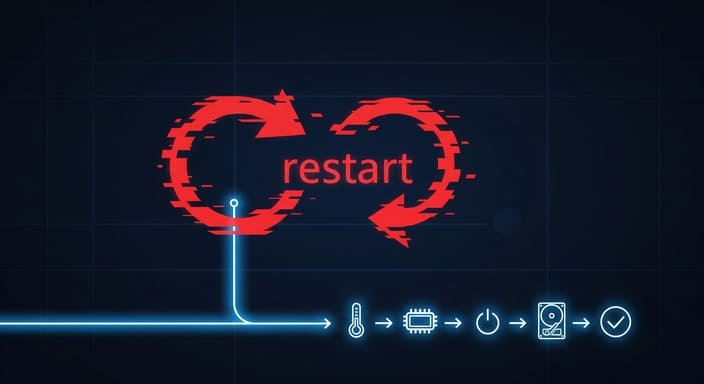
文章目錄
結論先說:電腦一直重開機最常見的原因是「電源供應器老化」或「散熱不良」。如果是在玩遊戲等高負載時發生,硬體過熱或供電不足的機率高達 80%;如果是開機進不了系統就重啟,則多半與記憶體或系統檔案有關。
第一步:從「發作時間點」判斷病因
要修好電腦,得先學會「觀察」。不同的重開機時間點,對應的故障硬體截然不同:
- 按下電源後,進系統前就重啟: 通常是硬體自我檢測(POST)失敗。兇手常是記憶體接觸不良、主機板故障或開機硬碟損壞。
- 進桌面後幾分鐘內突然重開: 可能是背景程式衝突、驅動程式錯誤,或電源供應器電壓不穩。
- 負載一高(遊戲/模擬器/渲染)就重啟: 這是最典型的「過熱保護」或「電源瓦數不足」。當顯卡與 CPU 全力運作時,電力撐不住或溫度破表,系統就會強制斷電。
四大常見兇手:電源、過熱、記憶體、軟體
小唐電腦 根據多年維修經驗,整理出導致自動重開機的四大主因:
- 電源供應器老化或瓦數不足: 電源內的電容會隨時間老化。一顆 5 年前的 500W 電源,可能已無法穩定輸出足夠電力給新的顯卡,導致供電不穩觸發保護機制。詳情可參考 電源選錯,小心燒卡!ATX 3.0 與 PCIe 5.0 電源供應器解析。
- CPU / GPU 過熱保護觸發: 現代晶片都有保護機制,一旦溫度超過 95°C~100°C,為了避免燒毀,系統會直接下令斷電或重啟。
- 記憶體接觸不良或參數不相容: 記憶體金手指氧化或沒有插好,會導致資料讀寫錯誤,系統偵測到嚴重錯誤(Fatal Error)就會崩潰重啟。
- 系統檔案損毀或驅動衝突: Windows 更新失敗或顯卡驅動衝突,可能導致核心層級錯誤(Kernel Panic),造成藍屏後自動重啟。
DIY 排查 4 步驟:最有效率的檢測法
不用急著送修,您可以依照以下順序自行排除簡易故障:
- 檢查溫度 (HWMonitor):
優先檢查。下載軟體查看 CPU 與 GPU 溫度。若待機就超過 60度,請檢查風扇是否轉動,或參考 電腦水冷好用嗎?散熱方式、優缺點與選購指南。 - 確認電源 (PSU):
觀察機殼後方是否有異音或焦味。若您手邊有備用電源,交叉測試是最準確的方法。 - 重新安裝記憶體 (RAM):
將記憶體拔起,使用橡皮擦輕拭金手指部分去除氧化,再確實扣回插槽。若有兩條,請先插一條測試。詳細教學見 記憶體升級你搞懂了嗎?DDR4、DDR5 差在哪?。 - 系統修復 (CMD):
若硬體看似正常,請以系統管理員身分開啟 CMD,輸入sfc /scannow指令,讓 Windows 自動修復損壞的系統檔。
進階除錯:BIOS 與周邊排查
進 BIOS 關閉「自動重啟」
Windows 預設在系統失敗時會自動重開機,導致您來不及看清楚錯誤代碼。建議進入 BIOS 或系統設定關閉此功能,讓畫面停留在「藍屏」,您可以根據上面的錯誤代碼(如 0x000000)上網搜尋精確原因。
此外,嘗試拔除所有非必要的 USB 裝置(隨身碟、外接硬碟、印表機),有時周邊設備短路也會導致電腦無法正常開機。
【比較表】故障原因 vs 解決方案速查
| 故障現象 | 可能兇手 | 自行檢測方式 | 解決方案 |
|---|---|---|---|
| 玩遊戲/高負載時重啟 | 電源瓦數不足 / 顯卡過熱 | 軟體監控溫度 / 聞是否有焦味 | 更換高瓦數電源 / 清潔灰塵 |
| 開機無畫面無限循環 | 記憶體 / 主機板 | 重新插拔記憶體 / 交叉測試 | 清潔金手指 / 更換 RAM |
| 不定時隨機重啟 | 電源老化 / 驅動衝突 | 檢查事件檢視器 / 更新驅動 | 重灌系統 / 更換電源 |
| 藍屏後重啟 | 系統檔損毀 / 硬碟壞軌 | 指令 sfc /scannow / 硬碟檢測 | 修復系統 / 更換 SSD |
什麼時候該找專業維修?
雖然 DIY 能解決部分問題,但以下情況強烈建議停止操作,並尋求專業協助:
- 交叉測試後仍無法解決: 代表問題可能出在主機板或 CPU 等核心零件,需要專業儀器檢測。
- 聞到燒焦味或聽到爆裂聲: 絕對不要再通電!這代表電容或晶片已燒毀,強行開機可能燒壞更多零件。
- 無法進入系統且無備用零件: 若您沒有多餘的顯卡或記憶體可供交叉比對,送修是時間成本最低的選擇。
需要專業檢測?請參考 想修電腦先別急!維修費用全解析,避免花冤枉錢。
常見 Q&A:專家解答你的疑惑
Q1:電腦玩遊戲到一半突然重開機是什麼問題?
高機率是【電源供應器瓦數不足】或【顯卡過熱】。當遊戲負載高時,顯卡需要更多電力,若電源老化無法穩定供電,就會觸發斷電保護重啟。此外,若顯卡溫度超過90度,系統也會強制重啟保護硬體。
Q2:電腦無限重開機,連Windows桌面都進不去怎麼辦?
這種「循環重啟」通常是硬體故障或系統毀損。建議優先拔除所有外接裝置(USB隨身碟、印表機),並嘗試重新插拔記憶體(RAM)。若仍無效,可能是系統檔案損壞,需使用安裝隨身碟進行系統修復。
Q3:如何檢查電腦是否過熱導致重開機?
您可以下載免費軟體如 HWMonitor 或 Core Temp。觀察待機溫度是否超過 50-60度,或負載時是否超過 90度。若溫度異常高,通常是散熱膏乾硬或風扇故障所致。
Q4:記憶體故障會導致自動重開機嗎?
會的。記憶體接觸不良或顆粒損壞是常見原因。若您使用兩條記憶體,可嘗試只插一條進行測試(交叉測試),若某一條插上去就重啟,即代表該條記憶體故障。
Q5:電源供應器壞掉會有什麼前兆?
常見前兆包括:風扇發出異音、機殼後方有焦味、或是電腦在高負載時不定時重啟。若有這些跡象,請立即停止使用,以免燒毀主機板或硬碟。
Q6:藍屏後重開機(BSOD)該怎麼處理?
記下藍屏畫面上的「錯誤代碼」(例如 0x0000000A 或 MEMORY_MANAGEMENT)。這能幫助鎖定是驅動程式衝突、記憶體錯誤還是硬碟壞軌。
Q7:電腦灰塵太多會造成自動關機重開嗎?
會。灰塵堆積會阻塞散熱鰭片與風扇,導致熱量無法排出。當CPU或顯卡偵測到溫度過高,就會啟動「過熱保護機制」強制斷電或重啟。
Q8:為什麼開啟 XMP 後電腦就不穩重啟?
這代表您的 CPU 記憶體控制器體質不佳,或主機板無法穩定支援該頻率。建議進入 BIOS 關閉 XMP,或手動稍微降低記憶體頻率與電壓。
Q9:延長線插太多電器會導致電腦重開機嗎?
有可能。若延長線老化或負載過高(例如同時插吹風機、電暖器),會導致電壓不穩(壓降),敏感的電腦電源供應器可能會因此跳脫重啟。
Q10:軟體中毒會導致重開機嗎?
有可能,部分惡意挖礦程式會佔用 100% 資源導致過熱重啟,或病毒破壞了 Windows 核心檔案(Kernel)。建議進入安全模式掃毒或重灌系統。
找不出重開機原因?讓專業的來幫您!
關於 小唐電腦團隊
小唐電腦團隊 擁有豐富的電腦維修與故障排除經驗。我們深知電腦一直重開機對使用者的困擾,因此堅持使用專業儀器進行電源與硬體檢測,找出真正的病因,杜絕「頭痛醫頭、腳痛醫腳」的維修方式。高雄在地服務,快速、精準、透明。


